Запазване и изпращане на файлове в Skype е лесна - тайни на удобна комуникация

- 1281
- 248
- Lowell Altenwerth
Skype е влязъл в живота на почти всички потребители на интернет. Такава популярност може лесно да се обясни с удобството и широката функционалност на работата с тази програма - подкрепяща удобна кореспонденция и комуникация с приятели и роднини, организиране на конференции и преговори с бизнес партньори и колеги. Но често трябва не само да виждаме или чуваме събеседника, но и да изпращаме и приемаме необходимите документи.

Внимателно проучете как да изпращате или запазите файл от Skype
Важна характеристика на Skype - Няма ограничения за количеството и размера на данните при предаване. Ако при предаване достъпът до интернет изчезне, изпращането отново ще бъде възстановено след възстановяване на връзката.
Skype включва надеждно криптиране на всички предавани файлове. Подобно на обажданията, се осигурява надеждно криптиране на данни и при предаване на материали. Подобни мерки са предприети за защита на данните от неоторизиран достъп - с абсолютна увереност, че никой няма да може да отвори съответния документ, с изключение на подателя и получателя.
Как да изпратите Skype файл
На първо място, трябва да започнете програмата Skype. Веднага след зареждането на приложението отляво можете да забележите достъпен списък на контактите - просто изберете името, от което се нуждаем, и започнете да изпращате. Просто щракнете върху полето за въвеждане на иконата на съобщението под формата на лист и стандартен прозорец за избор на файл ще се отвори на компютър. Намерете го, щракнете и щракнете върху бутона „Отваряне“. Файлът незабавно лети към абоната.
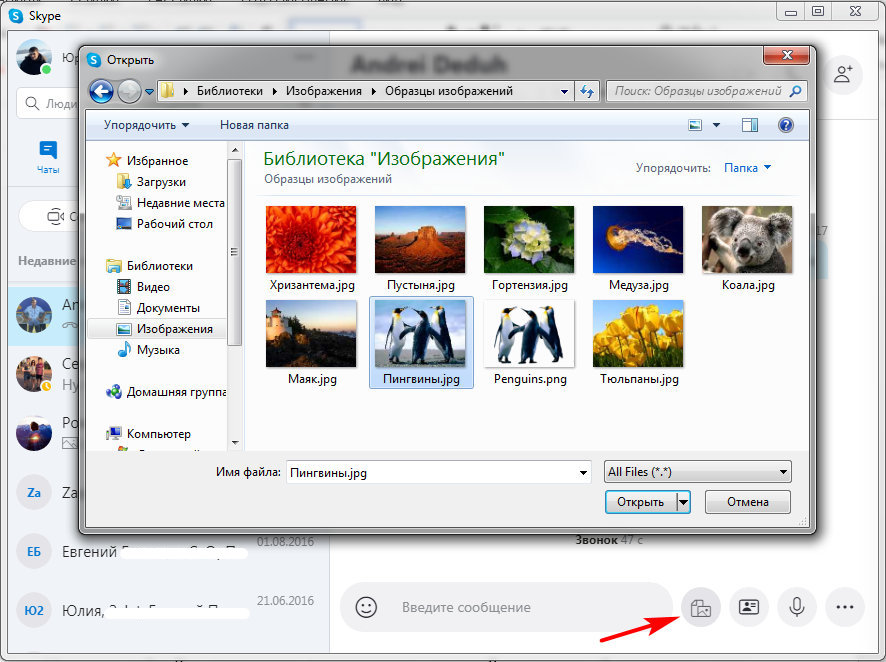
Skype има възможност за директно предаване. Достатъчно е да изтръгнете иконата на файла от работния плот или друга папка с левия бутон на мишката - и да го прехвърлите в Skype, в диалоговия прозорец с десния потребител. Когато го "пуснеш" там, той ще отиде веднага
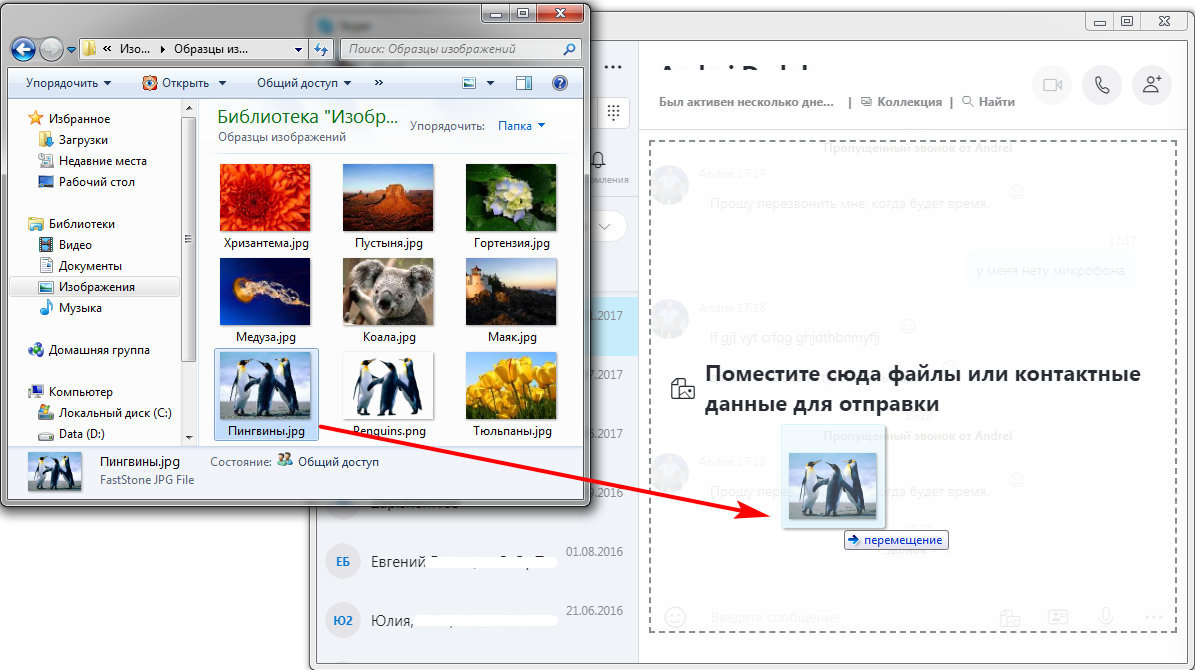
Как да изпратите Skype файл по време на обаждане
Важна характеристика на Skype е способността да прехвърля необходимите материали директно по време на разговор с неговия събеседник. В този случай, по време на разговора, щракнете върху знака "+", като изберете правилното действие. След като изберете правилния материал за предаване, просто щракнете върху OK - В диалоговия прозорец на получателя ще се покаже съответното известие.
Как да изпратите снимка в Skype от компютър
На първо място, ние стартираме програмата Skype, избираме отляво в списъка с контакти на десния получател. След като щракнете върху името му - вдясно ще се появи диалогов прозорец, чат за комуникация. В близост до прозореца, където се изпращат съобщенията, трябва да натиснете бутона под формата на листо - ще се появи стандартен прозорец за избор на файл. Достатъчно ни е да изберем файл на компютър и да кликнете върху "Open".
Ако планирате да изпратите видео от YouTube или други услуги за хостинг на видео, просто копирайте връзката от целевия ред - и го поставете в чата в Skype.
Как да запазите снимки от Skype на компютър
Снимки, текстови документи, видеоклипове и други материали се съхраняват на компютъра на получателя. Самият Skype самият не съхранява данни в „облака“. Стандартно Skype запазва всички качени файлове на следния адрес C: \ Потребители \\ AppData \ Roaming \ Skype \ Pictures. Или можете да кликнете върху самия файл в чат със подателя.
В случая на Mac се планира да се съхраняват файлове в ~/библиотека/поддръжка на приложение/Skype/снимки. След отварянето на този файл ще бъде възможно да го прехвърлите в желаната папка.
В случай на снимки те са показани под формата на миниатюри точно в прозореца за чат. Можете да отворите снимка в отделен прозорец в уголемена форма, като щракнете. Или можете да натиснете десния бутон на мишката върху него и да изберете метода за опазване в менюто.
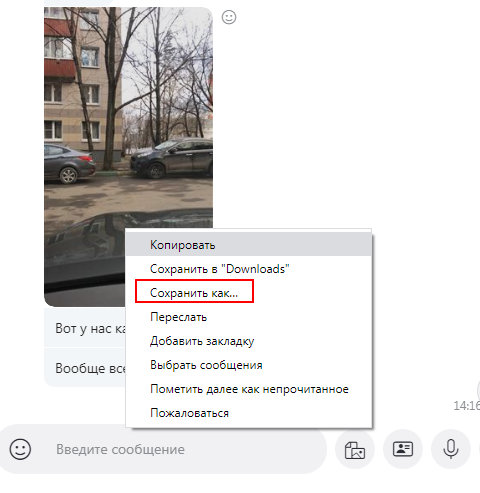
Други видове файлове се появяват в чат под формата на икони с бутона "изтегляне". Ако натиснете и изчакате, докато файлът се изтегли, този бутон ще се промени на друг - „Отворете“. Ако щракнете върху файла с десния бутон на мишката, прозорец с точките „Показване в папката“ и „Запазване като ...“ -Можете да изберете папката, в която ще бъде запазен този файл.
- « Създаване на плейлист на M3U за IPTV
- Трите най -добри начина за преобразуване на файловата система между NTFS и FAT32 »

